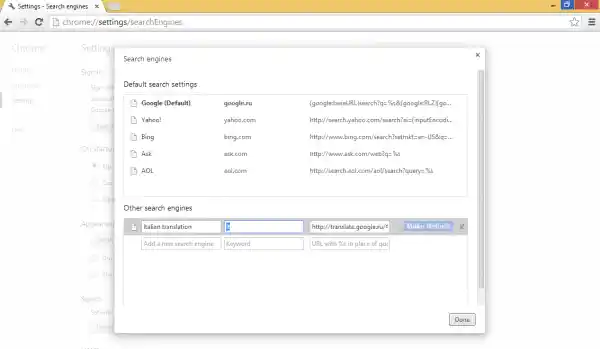独自の検索エンジンのキーワードを定義するには、Chrome ブラウザを開いてアドレス バーに次のテキストを入力する必要があります:|_+_|

下他の検索エンジンセクションでは、検索ボックスを備えたサードパーティのオンライン サービスを入力し、そのサービスのアドレス バー ショートカットを定義できます。これは非常に便利で、時間を大幅に節約できます。たとえば、Google 翻訳 Web サービスを追加して、アドレス バーの内容を英語からイタリア語に直接翻訳してみましょう。
- 新しい検索エンジン名として「イタリア語翻訳」というテキストを入力します。名前はわかりやすいものであれば何でも構いません。
- 入力 'それ' ショートカットとして
- URL フィールドに次の行を入力します:|_+_|
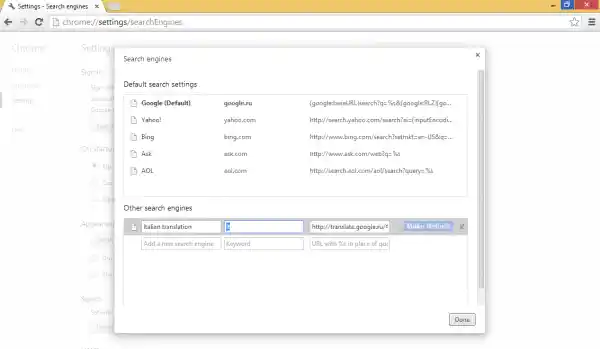
- 「完了」をクリックします。
今後、「」を入力すると、それは何かGoogle Crhomeのアドレスバーに「」と入力すると、すでにイタリア語に翻訳されたテキストが表示されるページが開きます。
たとえば、次のように入力します。


Chrome ブラウザに追加できるその他の便利なエイリアス (名前、エイリアス、URL 形式) を次に示します。
- ウィキペディアと http://en.wikipedia.org/wiki/Special:Search?search=%sGoogle 画像 画像 http://images.google.com/images?hl=ja&source=imghp&q=%s&btnG=Search+Images&gbv=2&aq =f&aqi=&aql=&oq=Google Play アプリ アプリ https://play.google.com/store/search?c=apps&q=%sDuck Duck Go ddg https://duckduckgo.com/?q=%s
それでおしまい!これで、アドレス バーから「w」または「img」とそれぞれ入力して、特定のトピックに関する Wikipedia の記事を開いたり、Google 画像を使用していくつかの画像を直接表示したりできるようになりました。